

Oblast tiskárny může obsahovat následující informace pro jednu nebo dvě připojené tiskárny.
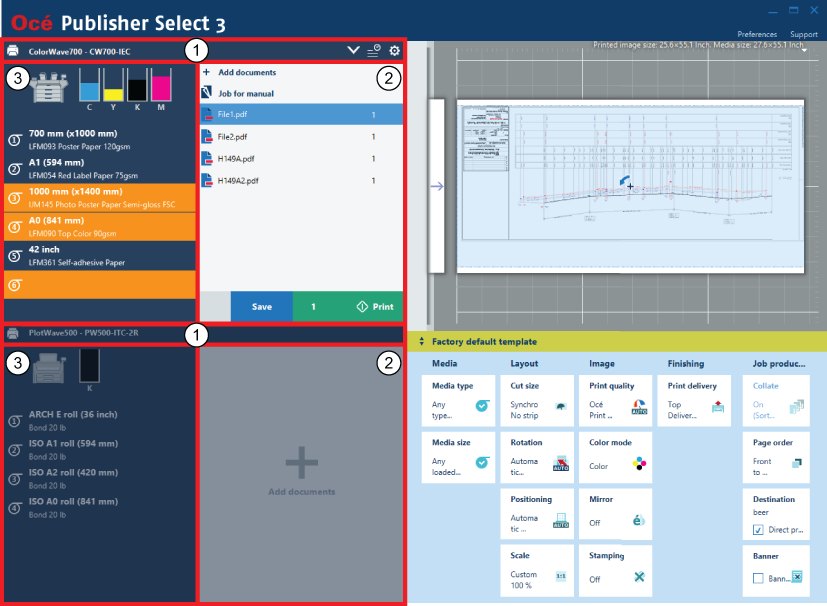
Pruh s názvem tiskárny
Seznam dokumentů (při vytváření úlohy)
viz Seznam dokumentů
Informace o tiskárně
Když jsou připojeny dvě tiskárny, ve výchozím nastavení se zobrazí oblast tiskáren pro obě tiskárny. Možnosti:
Kliknutím na tiskárnu ji nastavte jako aktivní.
Kliknutím na pruh s názvem tiskárny aktivní tiskárny zvětšíte oblast, která se pro danou tiskárnu používá. Pro druhou tiskárnu bude zobrazen pouze pruh s názvem tiskárny.
Kliknutím na pruh s názvem tiskárny minimalizované tiskárny zobrazíte oblast, která se používá pro obě tiskárny.
Dvojitým kliknutím na pruh s názvem tiskárny zcela rozbalíte oblast dané tiskárny a tiskárnu nastavíte jako aktivní.
V pruhu s názvem tiskárny můžete:
Zobrazit název tiskárny nebo IP adresu a model tiskárny.
Kliknutím na levou ikonu na pravé straně pruhu s názvem tiskárny změňte tiskárnu nebo tiskárnu odpojte. Tiskárnu můžete odpojit jen, když jsou připojeny dvě tiskárny.
Kliknutím na střední ikonu na pravé straně záhlaví tiskárny otevřete seznam odeslaných úloh a frontu tiskárny.
Kliknutím na ikonu úplně vpravo na pruhu s názvem tiskárny otevřete nabídku s následujícími možnostmi:
[Správa šablon]
[Otevřít Océ Express WebTools] nebo [Otevřít vzdálené uživatelské rozhraní] závisí na modelu tiskárny
[Hot Folders]
Pozadí této volby je oranžové, pokud je jedna ze souvisejících Hot Folders ve varování.
Z výchozího nastavení je v oblasti tiskárny zobrazen jen seznam dokumentů.
V seznamu dokumentů můžete:
Přidávat soubory do úlohy.
Otevírat dříve uloženou úlohu z Océ Publisher Select 3, Océ Publisher Select 2 nebo Océ Publisher Select 1.
Přesunovat dokument v seznamu směrem nahoru nebo dolů.
Odstraňovat dokument z úlohy.
Kliknutím pravým tlačítkem myši v seznamu upravit vlastnosti dokumentu (orientace obrazu a umístění legendy), nebo upravit parametry formátu souboru.
Měnit použitou šablonu pro jednotlivé dokumenty samostatně, nebo pro výběr dokumentů.
Měnit nastavení tisku pro jednotlivé dokumenty samostatně, nebo pro výběr dokumentů.
Změňte počet kopií pro tisk jednoho nebo více dokumentů úlohy.
Zvolit všechny dokumenty úlohy kliknutím na název úlohy.
Jsou-li připojeny dvě tiskárny, přetahovat dokumenty z jednoho seznamu dokumentů do druhého.
Z výchozího nastavení jsou v oblasti tiskárny zobrazeny jen informace o tiskárně.
Kliknutím na svislý pruh v levé části seznamu odpovídajících dokumentů otevřete informace o tiskárně.
Možnosti:
Kontrolovat stav připojené tiskárny (zásoba inkoustu nebo toneru, vložené médium).